วิธีเปิด Command Prompt ในฐานะผู้ดูแลระบบใน Windows 8 หรือ 10

บ่อยครั้งที่การเปิด Command Prompt ในฐานะผู้ใช้ปกติเป็นสิ่งที่คุณต้องการ อย่างไรก็ตามในบางครั้งคุณจะต้องเปิดพรอมต์คำสั่งในฐานะผู้ดูแลระบบเพื่อให้คุณสามารถเรียกใช้คำสั่งที่ต้องการสิทธิ์ระดับผู้ดูแลระบบ.
Windows มีวิธีมากมายในการเปิด Command Prompt และด้วยวิธีการมากมายที่คุณสามารถเปิด Command Prompt ด้วยสิทธิ์ของผู้ดูแลระบบ เราได้แสดงให้คุณเห็นก่อนหน้านี้วิธีการทำสิ่งนี้ใน Windows 7 และ Vista ดังนั้นที่นี่เราจะให้ความสำคัญกับวิธีที่รวดเร็วสามวิธีที่คุณสามารถเปิด Command Prompt ด้วยสิทธิ์ผู้ดูแลระบบใน Windows 8 และ 10.
ตัวเลือกที่หนึ่ง: ใช้เมนู Power Users (Windows + X)
ทั้ง Windows 8 และ 10 เสนอเมนู Power Users ที่คุณสามารถเข้าถึงได้โดยกด Windows + X หรือเพียงคลิกขวาที่ปุ่ม Start ที่เมนู Power Users เลือก“ Command Prompt (Admin)”

บันทึก: หากคุณเห็น PowerShell แทน Command Prompt ในเมนู Power Users นั่นเป็นสวิตช์ที่มาพร้อมกับผู้สร้างอัปเดตสำหรับ Windows 10 มันง่ายมากที่จะสลับกลับไปที่การแสดง Command Prompt ในเมนู Power Users ถ้าคุณต้องการหรือ คุณสามารถลองใช้ PowerShell ได้ คุณสามารถทำทุกอย่างได้ใน PowerShell ที่คุณสามารถทำได้ใน Command Prompt รวมถึงสิ่งที่มีประโยชน์อื่น ๆ อีกมากมาย.
เมื่อคุณเปิดใช้พรอมต์คำสั่งด้วยสิทธิ์ผู้ดูแลระบบคุณจะเห็นหน้าต่าง“ การควบคุมบัญชีผู้ใช้” ขออนุญาตดำเนินการต่อ ไปข้างหน้าและคลิก“ ใช่”

เมื่อคุณเปิดหน้าต่าง“ ผู้ดูแลระบบ: พร้อมรับคำสั่ง” แล้วคุณสามารถเรียกใช้คำสั่งใด ๆ ไม่ว่าจะต้องการสิทธิ์ผู้ดูแลระบบหรือไม่ก็ตาม.
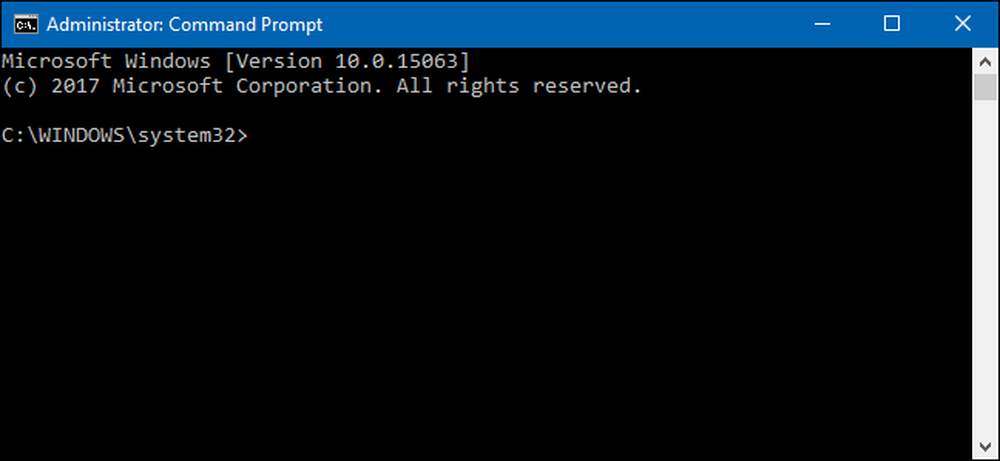
ตัวเลือกที่สอง: ใช้เมนูเริ่ม
คุณยังสามารถเปิดพรอมต์คำสั่งของผู้ดูแลระบบได้โดยใช้เพียงเมนูเริ่ม (หรือหน้าจอเริ่มต้นใน Windows 8) กดเริ่มพิมพ์ "คำสั่ง" และคุณจะเห็น "พร้อมรับคำสั่ง" ปรากฏเป็นผลลัพธ์หลัก คลิกขวาที่ผลลัพธ์นั้นแล้วเลือก“ Run as administrator”
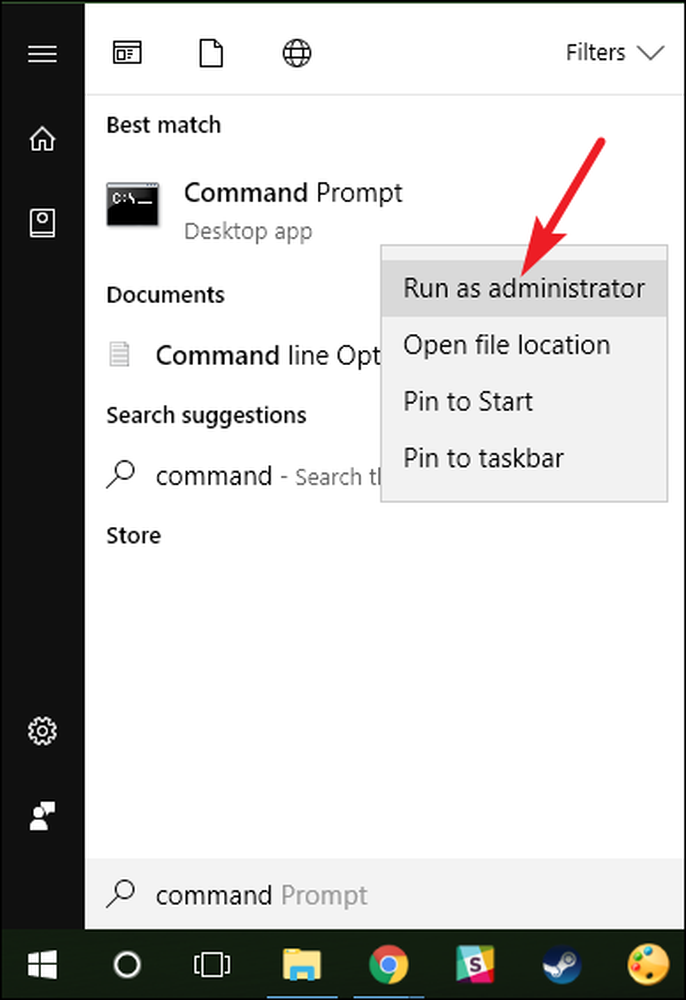
ตัวเลือกที่สาม: ใช้กล่องเรียกใช้
หากคุณคุ้นเคยกับการใช้กล่อง“ Run” เพื่อเปิดแอพคุณสามารถใช้สิ่งนั้นเพื่อเปิด Command Prompt ด้วยสิทธิ์ผู้ดูแลระบบ กด Windows + R เพื่อเปิดกล่อง“ Run” พิมพ์“ cmd” ลงในกล่องจากนั้นกด Ctrl + Shift + Enter เพื่อเรียกใช้คำสั่งในฐานะผู้ดูแลระบบ.

และด้วยวิธีนี้คุณมีสามวิธีง่าย ๆ ในการเรียกใช้คำสั่งในหน้าต่างพร้อมรับคำสั่งในฐานะผู้ดูแลระบบ.




